DiscordおよびDiscordモバイルでボイスチェンジャーを使用する方法
Discordは、ゲーマー、ストリーマー、コンテンツクリエイターが友人やファンとコミュニケーションを取り合うための人気プラットフォームです。しかし、楽しみやプライバシー、創造性のために、Discordで声を変えたいと思うことがあるかもしれません。例えば、異なる性別や年齢、キャラクターのように聞こえさせたり、声にエフェクトを加えたりしたい場合です。幸いなことに、声を変えるアプリケーションがいくつかあり、それを実現するのに役立ちます。この記事では、DiscordおよびDiscordモバイルでボイスチェンジャーを使用する方法と、利用可能な最良のボイスチェンジャーツールを紹介します。さぁ、詳細を学びましょう:
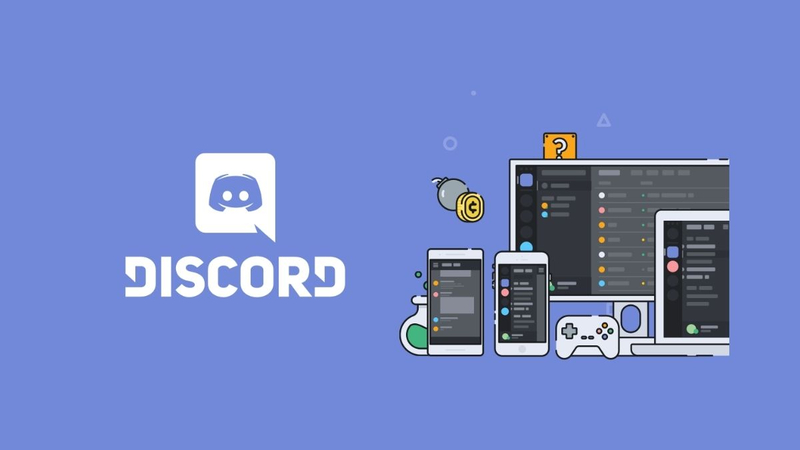
Discordでボイスチェンジャーを使用する方法
Discordで最も優れたボイスチェンジャーツールの一つに、HitPaw VoicePeaがあります。これはリアルタイムまたはオフラインで声を変えることができる強力で使いやすいソフトウェアです。ロボット、エイリアン、赤ちゃん、老人など、さまざまな声のエフェクトから選択できます。また、独自のユニークな声を作成するために、声のピッチ、速度、音量を調整することもできます。HitPaw VoicePeaはDiscordやマイクを使用する他のアプリケーションと互換性があります。以下は、DiscordでHitPaw VoicePeaを使用する手順です:
Discordでのボイスチェンジャーの使用方法
Discordで声を変えたい場合は、以下の手順に従ってください:
Step 1: Discordを起動し、ユーザー名の隣にある歯車アイコンをクリックしてユーザー設定を開きます。

Step 2: 「音声とビデオ」タブに移動し、「入力」セクションを見つけます。
Step 3:システムに適切な入力デバイスを選択します。
- Windowsユーザーの場合は、ドロップダウンメニューから「HitPaw Virtual Audio Input」を選択します。
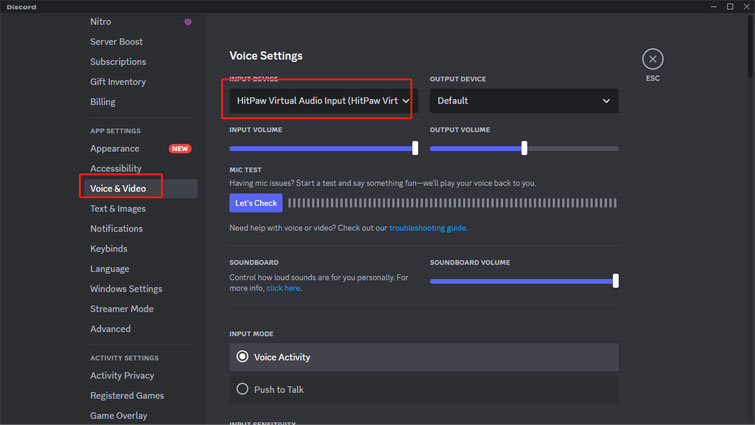
Step 4: 音声問題を防ぐため、以下のオプションをオフにしてください:
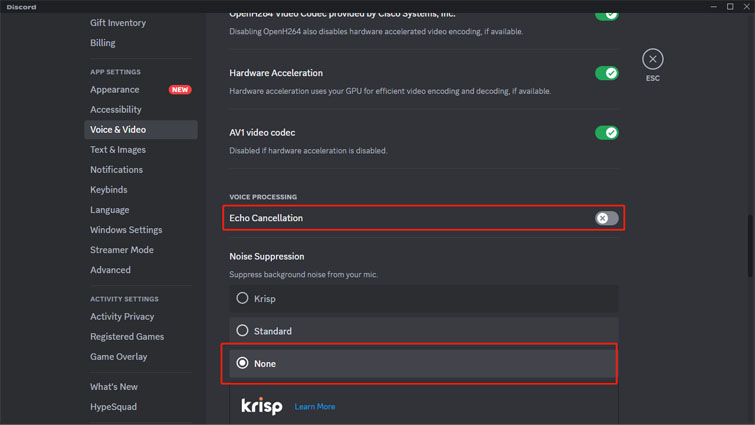
- 自動入力感度の決定
- エコーキャンセル
- ノイズ抑制(「なし」に設定)
- 自動ゲインコントロール
Discordモバイルでボイスチェンジャーを使う方法
Discordモバイルでボイスチェンジャーを使用する場合、HitPaw VoicePeaはWindows PC専用なので別のツールが必要です。モバイルデバイスで使用できるボイスチェンジャーツールの一つにVoicemodがあります。これはAndroidとiOSデバイスで声を変えることができる無料アプリです。ヘリウム、チップマンク、ゾンビなど、数十種類の声のエフェクトから選ぶことができます。また、異なるフィルターを混ぜて独自の声のエフェクトを作成することもできます。VoicemodはDiscordや他のマイクを使用するアプリと連携可能です。
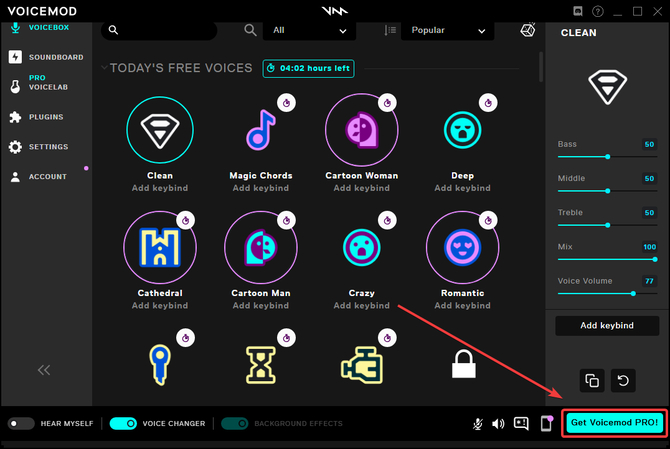
以下はDiscordモバイルでVoicemodを使用する手順です:
Step 1:Google PlayストアまたはApp StoreからVoicemodをダウンロードしてインストールします。
Step 2:Voicemodを起動し、マイクロフォンとストレージへのアクセス許可を与えます。
Step 3:リストから声のエフェクトを選択するか、「Mix」ボタンをタップして自分の声のエフェクトを作成します。
Step 4:「共有」ボタンをタップし、声を共有するアプリとしてDiscordを選択します。
Step 5:Discordを開いて音声チャンネルに参加します。
Step 6:「音声接続済み」ボタンをタップし、入力デバイスとしてVoicemodを選択します。
Step 7:新しい声で話し始めます。
Discordで最高のボイスチェンジャー
DiscordやDiscordモバイルで声を変えるためのツールは数多くありますが、すべてが同等に優れているわけではありません。音質が悪かったり、声のエフェクトが限られていたり、互換性の問題があるものもあります。ですから、ニーズに最適なボイスチェンジャーツールを選ぶことが重要です。私たちの意見では、Discordで最適なボイスチェンジャーツールはHitPaw VoicePeaです。その理由をいくつか挙げます。
Discordで最新のAIボイスチェンジャーを設定する方法 !
HitPaw VoicePeaの特徴
- リアルタイムで声を変更できる機能を持ち、ライブ通話、ストリーミング、ゲーム、録音中に声を変えることができます。
- ロボット、エイリアン、ベイビー、老人など、多様な声のエフェクトとプリセットを提供しています。
- ピッチやティンバーのパラメータを調整して、自分だけの独特な声を作り出すカスタマイズオプションがあります。
- Discord、Zoom、Skype、Google Meet、Twitch、YouTubeなど、一般的な通信およびストリーミングアプリケーションと互換性があります。
- MP3、WAV、OGGなど、さまざまなオーディオ形式をサポートしています。
- 95以上のユニークなサウンドエフェクトがあるサウンドボードを提供し、チャットやゲームストリームを活気づけることができます。
- 人気曲のAIカバーや、お気に入りの声で歌を作成するAIマジック機能を持っています。
- AIの魔法のような機能で、テキストを歌に変え、ジャンルを混ぜ合わせてパーソナライズされたロイヤリティフリーの音楽を作成できます。
HitPaw VoicePeaのその他の機能
HitPaw VoicePeaは、ボイスチェンジャーツール以上のものです。また、ボイスレコーダー、エディター、コンバーターなど、多機能でパワフルなツールであり、素晴らしい声のコンテンツを作成する手助けとなります。他のボイスチェンジャー機能には以下のようなものがあります:
Step 1: 入出力で使用するデバイスを選ぶために「設定」に行き、ドロップダウンメニューから選択します。

Step 2: 異なるエフェクトを探索し、気に入ったものをクリックして声に適用します。ロボット、ベイビー、モンスターなど、さまざまな声に変えることができます。

Step 3:グローバル設定を調整します。
どのように声が聞こえるかを確認するために、「ボイスチェンジャー」と「自分の声を聞く」オプションをオンにして、マイクに向かって話します。適用したエフェクトで声が聞こえます。

Step 4:音声設定をカスタマイズするために、選んだサウンドエフェクトをプレビューした後、カートゥーンアバターの上にマウスを置いて声の設定を微調整します。

FAQ: Discordボイスチェンジャー
Q1. Discord Voice Changerでどうやって友達を驚かせることができますか?
A1. クラウン、ゾンビ、ベイビーなどの面白いまたは怖い声のエフェクトを使用するか、モーガン・フリーマン、ダース・ベイダー、スポンジボブなどの有名人やキャラクターの声を使用して、他の人になりすまして友達を驚かせることができます。ただし、身元を明かさないように注意し、ルールを破らないようにしてください。
Q2. Discordボイスチェンジャーでどのようにロールプレイを楽しむことができますか?
A2. キャラクターの性格、気分、背景に合わせた声のエフェクトを使用してロールプレイを楽しむことができます。例えば、SFキャラクターにはロボットの声を、悪役には深い声を、妖精には高い声を使うことができます。また、HitPaw VoicePeaを使用して独自の声を作成することもできます。
Q3. Discordボイスチェンジャーで声の質をどのように向上させることができますか?
A3. HitPaw VoicePeaの「クリーンボイス」フィルターを使用して、ボーカルを強化し、背景ノイズを減らすことで声の質を向上させることができます。また、マイクとDiscordの設定を最適化して、ボイスチェンジャー体験を最大化することもできます。入力感度、ノイズ抑制、エコーキャンセル、自動ゲインコントロールを無効にすることをお勧めします。
まとめ
結論として、DiscordおよびDiscordモバイルでボイスチェンジャーを使用する方法を学びました。Discordで声を変えることは、友達やファンとコミュニケーションを取り、協力する新しいクリエイティブな方法を提供しますが、それを実現するには良いボイスチェンジャーツールを使用する必要があります。私たちはDiscordに最適なボイスチェンジャーツールとして HitPaw VoicePeaを推薦します。その多くの機能と機能は、あなた自身のユニークな声を作成するのに役立ちます。HitPaw VoicePeaは、その公式ウェブサイトから無料でダウンロードして試すことができます。HitPaw VoicePeaを使用して楽しい時間を過ごし、Discordで素晴らしい時間を過ごしてください。










 HitPaw Edimakor
HitPaw Edimakor HitPaw Video Enhancer
HitPaw Video Enhancer

この記事をシェアする:
「評価」をお選びください:
松井祐介
編集長
フリーランスとして5年以上働いています。新しいことや最新の知識を見つけたときは、いつも感動します。人生は無限だと思いますが、私はその無限を知りません。
すべての記事を表示コメントを書く
製品また記事に関するコメントを書きましょう。